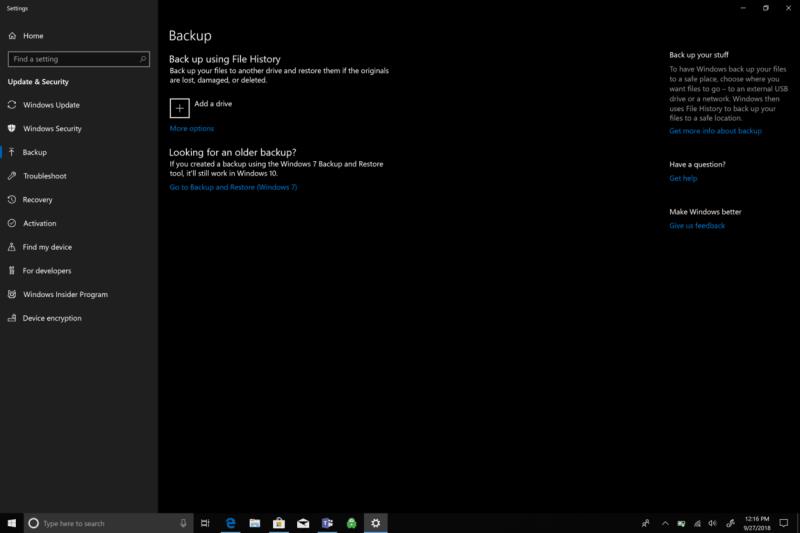Ако сте активирали Виндовс 10 помоћу Мицрософт налога, можете да инсталирате нови чврсти диск на рачунар или лаптоп и он ће остати активиран. Постоји неколико начина да преместите Виндовс на нови диск, укључујући коришћење диска за опоравак:
Направите резервну копију свих ваших датотека на ОнеДриве или слично
Док је ваш стари чврсти диск још увек инсталиран, идите на Подешавања>Ажурирање и безбедност>Резервна копија
Уметните УСБ са довољно простора за складиштење за Виндовс и направите резервну копију на УСБ диску
Искључите рачунар и инсталирајте нови диск
Уметните УСБ, укључите рачунар да се покрене са диск јединице за опоравак
Поново инсталирајте своје апликације треће стране и своје датотеке
Недавно сам купио нови чврсти диск за свој Виндовс 10 ПЦ јер је претходни престао да ради. Успео сам да направим УСБ за опоравак система пре него што је стари чврсти диск потпуно отказао. Међутим, након што сам инсталирао нови чврсти диск, нисам успео да поново инсталирам Виндовс. Ево како сам успео да поново инсталирам Виндовс 10 на свој нови чврсти диск.
Ако одлучите да промените хардверску компоненту свог рачунара са оперативним системом Виндовс 10 , не би требало да наиђете на проблеме са дигиталним правом свог рачунара (познатим и као дигитална лиценца). Ваша Виндовс дигитална лиценца је јединствени потпис који Мицрософт даје вашем рачунару и који се чува на Мицрософт серверима за активацију. Ако сте извршили надоградњу са претходне верзије оперативног система Виндовс (Виндовс 7 или Виндовс 8) на Виндовс 10 , лиценца коју сте претходно користили се замењује за дијагностички кључ производа. Ако сте тренутни корисник оперативног система Виндовс 10 и желите да надоградите чврсти диск свог рачунара, требало би да то урадите без икаквих проблема са вашом Виндовс 10 дигиталном лиценцом.
Случајно сам пронашао Мицрософтов форум за одговоре који нуди детаљно објашњење Виндовс дигиталних лиценци . Једини проблем на који можете наићи приликом замене хардвера рачунара је ако промените матичну плочу. Матична плоча је једини део вашег рачунара који ће, ако се промени, поништити вашу дигиталну лиценцу за Виндовс. Због тога не би требало да наиђете на проблеме када промените чврсти диск. Само обавезно направите резервну копију рачунара пре него што замените чврсти диск.
Ево шта треба да урадите да бисте направили резервну копију рачунара са оперативним системом Виндовс 10.
Идите на Подешавања .
Идите на Ажурирање и безбедност .
Идите на Резервна копија да направите резервну копију свог рачунара на УСБ диску или другом уређају за складиштење. Како да направите Виндовс 10 диск за опоравак је корисна референца ако имате било каквих питања. Чувам резервну копију свих својих основних датотека користећи ОнеДриве , тако да не морам да бринем о враћању било које од мојих датотека ако морам поново да инсталирам Виндовс 10.
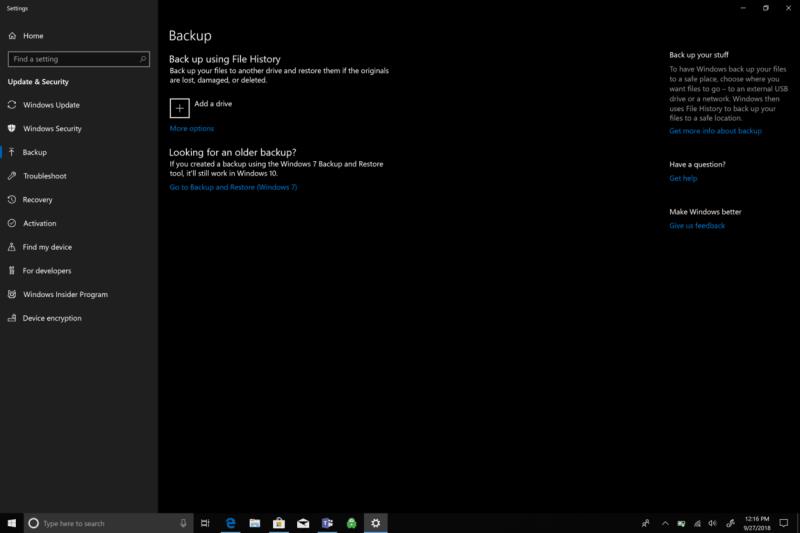
Након што направите резервну копију вашег Виндовс 10 рачунара на УСБ или другом уређају за складиштење, време је да инсталирате свој нови физички чврсти диск на рачунар са Виндовс 10. Очигледно, мораћете да искључите напајање рачунара да бисте довршили инсталацију чврстог диска. Након што сте исправно инсталирали нови чврсти диск на рачунар, време је да поново покренете и вратите уређај на Виндовс 10.
У очекивању било каквих непредвиђених проблема, требало би да будете у могућности да укључите свој диск за опоравак ( Како да направите диск за опоравак оперативног система Виндовс 10 ) и укључите рачунар да поново инсталира Виндовс 10. Диск за опоравак ће вратити Виндовс 10, али ћете морати поново да преузмите све Виндовс 10 апликације и игре других произвођача (Стеам, Бетхесда Лаунцхер, итд.) када се реинсталација Виндовс 10 заврши.
Важно је да процените која опција вам најбоље одговара пре него што покушате да замените чврсти диск. Остале доступне опције укључују како да вратите свој рачунар са слике система Виндовс 10 , како да преузмете Виндовс 10 ИСО-ове без алатке за креирање медија и да преузмете Виндовс 10 алатку за креирање медија . Важно је напоменути да се замена хардвера рачунара препоручује само напредним корисницима Виндовс-а. Ако нисте сигурни да ли можете то да урадите или не, будите опрезни и однесите свој Виндовс рачунар некоме ко зна шта ради.